如何在小米手机下载双系统 小米手机如何安装双系统
在当今移动互联网时代,手机已经成为人们生活中必不可少的工具,作为一款备受欢迎的手机品牌,小米手机一直以来都受到广大用户的喜爱。对于一些手机爱好者来说,单一系统并不能满足他们的需求,他们希望能够在一部手机上同时运行两个系统。如何在小米手机上下载双系统呢?小米手机如何安装双系统呢?下面将为大家详细介绍。
小米手机如何安装双系统
具体步骤:
1.首先,我们需要解释一下。安卓小米手机安装双系统-不是我们想象的独立双系统,两个系统共享一个data分区,系统分别装在两个system分区里有稳定版=A和开发版=B两种,默认手机只有A系统。那么,小米手机刷双系统该怎么操作呢?让我们一起来看看吧。

2.1.双系统A+A这个直接等OTA就行了,只要A出了新版本。你直接OTA就能把你的备用系统升级到最新版的A,这个时候你就有老版A和最新版A2个系统并存了。
3.2.双系统A+B在A系统下把B系统的完整包(ZIP格式的,不要解压)下载好放在SD卡根目录下(就是直接复制到SD卡里)。
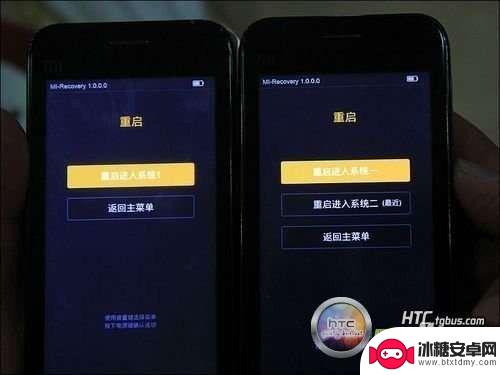
4.然后,找到【系统更新】这个程序并打开。打开后你就能看到你当前的系统版本按下屏幕左下角3横那个键会出现选择项,点击【选择安装包】就会出现让你选择SD卡里的文件,这时你只要找到你刚放置在SD卡的B系统完整包进行安装即可。最后,安装完成后会提示重启进入新系统。
5.3.双系统B+B先按照双系统A+B的方法操作,重启进入B系统等待OTA即可把A系统更新到最新版的B系统了。

6.总的来看,小米手机刷双系统的时候,不管你想怎么搭配怎么刷,你想保留哪个系统就在哪个系统下进行更新,更新完成后另一个系统就会变成你刷得那个。如果遇到小米手机刷双系统刷完机无法正常进系统,请进recovery清楚所有数据。希望安卓小米手机如何安装双操作系统教程可以帮助有需要的哦也顺利刷入双操作系统。
以上就是如何在小米手机下载双系统的全部内容,如果还有不明白的用户可以根据小编的方法来操作,希望能够帮助到大家。













